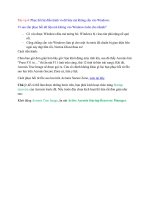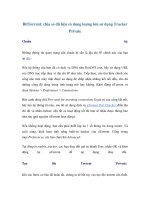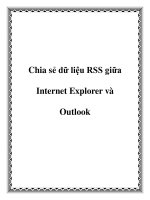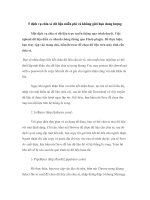.Chia sẻ dữ liệu media giữa hệ điều hành iOS và điện thoại Android với Plex docx
Bạn đang xem bản rút gọn của tài liệu. Xem và tải ngay bản đầy đủ của tài liệu tại đây (699.55 KB, 19 trang )
Chia sẻ dữ liệu media giữa hệ điều hành iOS
và điện thoại Android với Plex
Trong bài viết dưới đây, chúng tôi sẽ giới thiệu với các bạn dịch vụ lưu trữ và chia sẻ
media Plex - có thể hoạt động tốt trên 2 nền tảng hệ điều hành phổ biến hiện nay, iOS và
Android.
Tìm hiểu về Plex Media Server:
Thực chất, Plex Media Server là 1 ứng dụng dựa trên XBMC, chủ yếu hoạt động trên Mac OS X.
Về cơ chế hoạt động, có thể được chia ra làm 2 phần chính: ứng dụng server chạy trên nền tảng
Desktop và client dành cho các thiết bị di động. Plex đã “tồn tại” trên thị trường đã khá lâu, và
đến nay đã có đầy đủ phiên bản dành cho các hệ điều hành khác nhau, cụ thể là Windows và
Linux (đang trong giai đoạn beta). Nhưng trong đó, bản Mac OS X có đầy đủ chức năng nhất, hỗ
trợ nhiều định dạng media khác nhau như ảnh, video, audio và 1 số plug – in hỗ trợ khác như
Netflix, Hulu. Phiên bản hoạt động trên Windows cũng đã được cải tiến khá nhiều, nhưng vẫn
chưa thể hỗ trợ Flash, Silverlight, Netflix hoặc Hulu phần giao diện quản lý chưa được
“chăm chút” kỹ lưỡng, tốc độ hoạt động còn gặp trục trặc, nhưng tính năng mã hóa và chia sẻ
giữa iOS và Android hoàn toàn ổn định. Để bắt đầu, các bạn hãy tải ứng dụng phù hợp với hệ
điều hành đang sử dụng qua đường dẫn bên dưới:
Mac OS X
Windows
Linux (Beta)
Quá trình cài đặt chương trình trên Windows và Mac OS X tương đối đơn giản, còn với Linux
thì các bạn nên tham khảo thêm tại đây và đây. Tiếp theo là ứng dụng client dành cho iOS và
Android – yêu cầu trả phí:
iTunes App Store
Android Market
Phần mềm dành cho server hoàn toàn miễn phí, nhưng với ứng dụng dành cho client, các bạn nên
mua bản quyền với mức giá 4,99$.
Thiết lập và tùy chỉnh Plex:
Sau khi hoàn tất quá trình cài đặt, hãy đảm bảo rằng Plex Media Server. Cụ thể, các bạn sẽ nhìn
thấy biểu tượng của chương trình phía dưới khay hệ thống, mở trình duyệt và gõ địa chỉ sau:
http://localhost:32400/manage
Tại đây, các bạn chọn phần Preferences ở phía trên góc phải:
Việc trước tiên cần làm ở đây là đặt tên cho server, sau đó, bạn có thể cân nhắc và quyết định
đến việc phân tích các dữ liệu gửi và nhận từ Plex hay không, nhấn nút Security để tiếp tục.
Trong trường hợp nếu bạn muốn server yêu cầu thông tin xác của người sử dụng, hãy đánh dấu
vào ô Enable Secure Access, thay đổi tên đăng nhập từ Administrator theo ý muốn, thiết lập
mật khẩu. Trong lần khởi động tiếp theo, bạn sẽ nhìn thấy màn hình đăng nhập như sau:
Mặt khác, nếu muốn truy cập Plex từ các thiết bị di động hoặc giao tiếp ngoài thì phải chuyển giá
trị port về 32400 trong mục thiết lập của route.
Đồng bộ dữ liệu media:
Có thể nói trong quá trình tìm kiếm trong cơ sở dữ liệu để xác định thông tin metadata phù hợp,
Plex tỏ ra hơi “nặng nề”. Do vậy, người dùng cần tùy chỉnh và thay đổi 1 chút trong khâu thiết
lập, cụ thể là cấu trúc thư mục và đường dẫn. Các bạn cần tham khảo thêm 1 số thông tin tại đây.
Ví dụ, nếu bạn muốn kết nối giữa Plex tới 1 chương trình truyền hình nào đó, thì nên chỉ định rõ
đường dẫn có dạng như sau:
Z:\video\tvshows\Samurai Champloo\Season 1\video
files……
Quay trở lại trình duyệt, nhấn nút có biểu tượng dấu + ở phía dưới góc trái màn hình điều khiển
chính:
Bắt đầu bằng việc “thông báo” với Plex về định dạng media bạn muốn thiết lập, sau đó là trỏ
đường dẫn chính xác. Sau khi hoàn tất, tiếp tục nhấn nút có hình dấu + ở bên dưới:
Hoặc nhấn Manual Entry để thực hiện theo cách thủ công:
Trong môi trường Linux, Samba thực hiện chức năng chia sẻ khá đơn giản, còn với Windows thì
các bạn hãy chỉ định đường dẫn theo dạng sau:
\\ip-address.of.server\sharename\folder
Khi kết thúc, hãy nhấn OK, sau đó là Add Section. Trong cửa sổ bên tay trái của phần giao diện
điều khiển trên web, chúng ta sẽ nhìn thấy các mục – Section đã được gán:
Với hệ điều hành iOS và Android:
Sau khi hoàn tất những bước thiết lập cần thiết với server, chúng ta sẽ tiếp tục đến phần client
trên điện thoại di động. Hãy bắt đầu với hệ điều hành iOS trước tiên.
Trên điện thoại, sau khi cài đặt thành công ứng dụng, khởi động Plex và mở phần Settings:
Hãy chắc chắn rằng phần Find Nearby Server đã được kích hoạt. Nếu chức năng kết nối không
hoạt động, hãy tự cấu hình theo phương pháp thủ công:
Đặt tên trong phần Friendly Name và nhấn Add a new connection…
Tại đây, bạn có thể điền địa chỉ IP tĩnh và giá trị Port. Nếu bỏ trống thì hệ thống sẽ tự động dùng
thông số mặc định của Plex. Sau đó nhấn Save khi đã hoàn tất công đoạn này. Đối với những
thành phần kết nối khác nhau, các bạn vẫn có thể tự điền tên đăng nhập và mật khẩu riêng, sau
đó tiếp tục nhấn Save. Và chúng ta sẽ được quay trở lại màn hình Settings:
Sau đó, quay trở lại phần chức năng quản lý Library và kiểm tra danh sách file vừa lựa chọn, và
nhấn vào 1 file bất kỳ để bắt đầu quá trình truyền tải:
Còn trên điện thoại Android, các bước tiến hành cũng tương tự như vậy, ngoại trừ việc nhấn nút
Menu để truy cập phần Settings:
Chọn Settings:
Như chúng ta có thể thấy, có khá nhiều điểm giống với ứng dụng iOS trong khâu cài đặt và cấu
hình, một điểm nữa cũng rất đáng chú ý là hệ thống client dành cho mobile hoạt động ổn định
với toàn bộ plug – in:
Với những chức năng trên thì Plex đã giúp chúng ta giảm bớt công việc và những thao tác quản
lý bằng cách tự động hóa, thu thập dữ liệu metadata tương ứng, nhưng các bạn cần thay đổi lại 1
chút trong khâu thiết lập và cấu hình để đạt hiệu suất tối đa. Khả năng hoạt động của Plex hiện
nay chưa được tối ưu trên nền tảng mã nguồn mở Linux, nhưng chắc chắn trong tương lai gần,
những người dùng hệ điều hành miễn phí này cũng sẽ được tận dụng khả năng tối ưu như trên
Mac OS X, Windows, iOS và Android hiện tại. Chúc các bạn thành công!